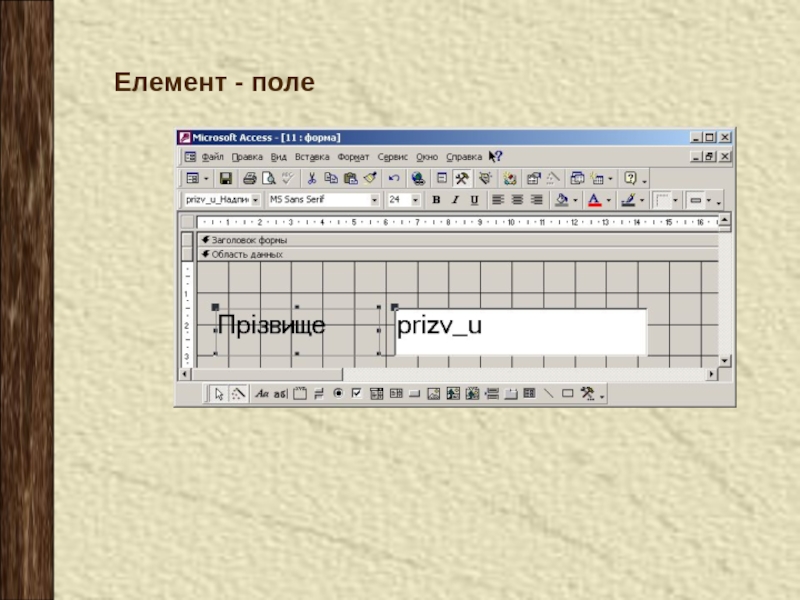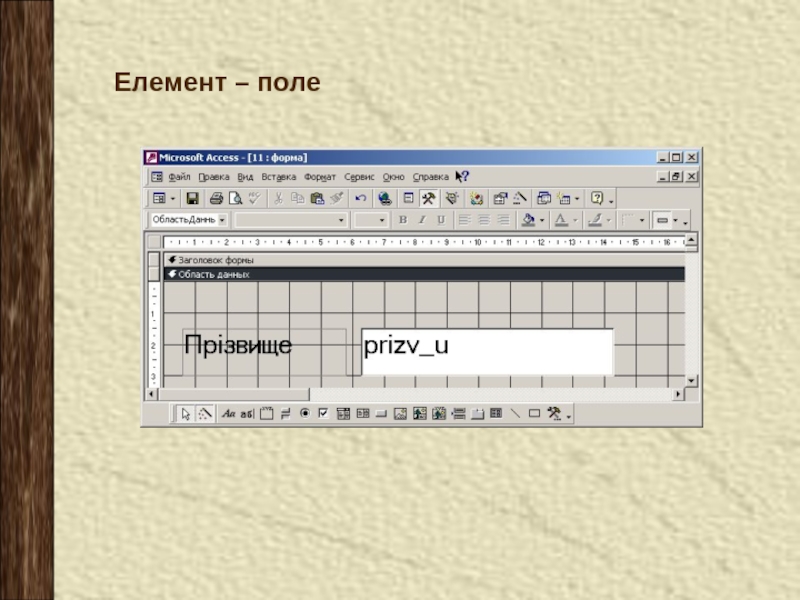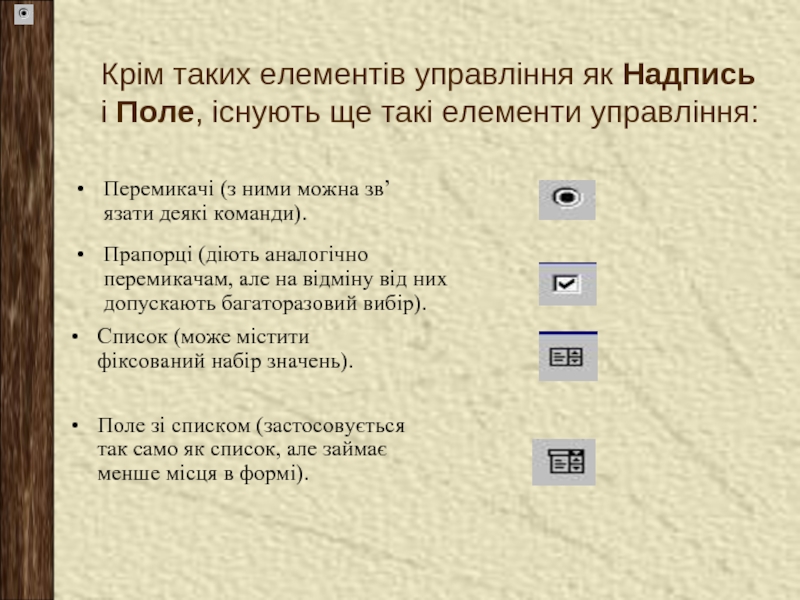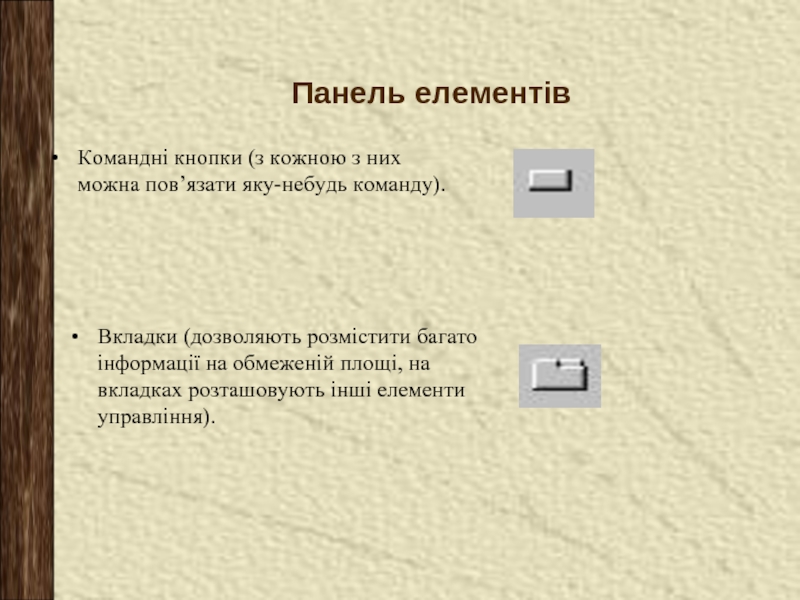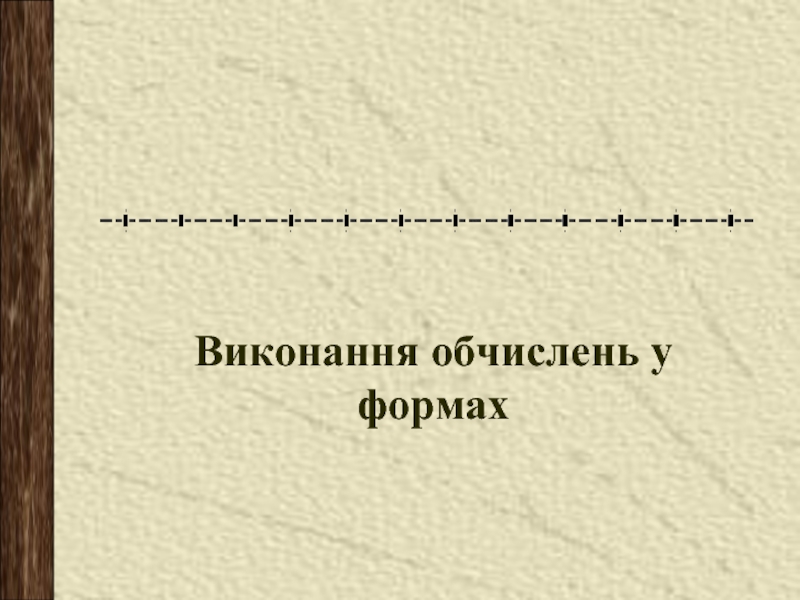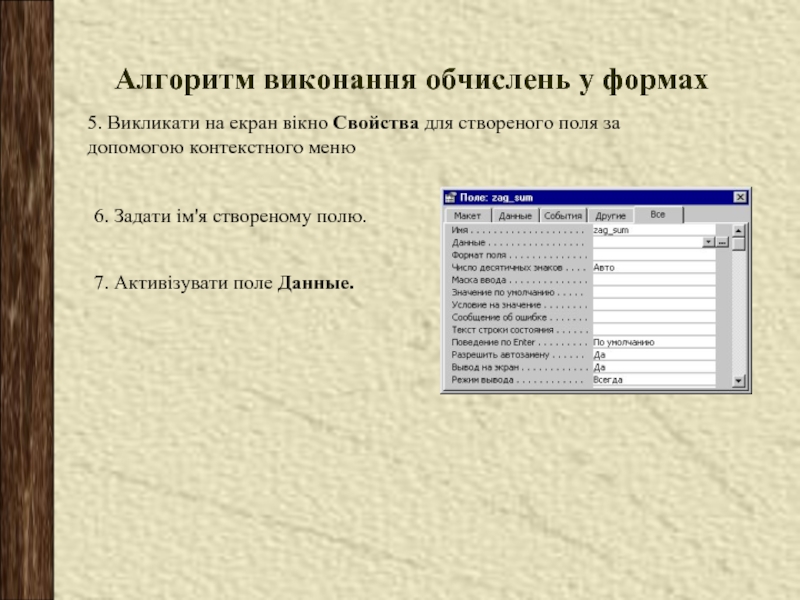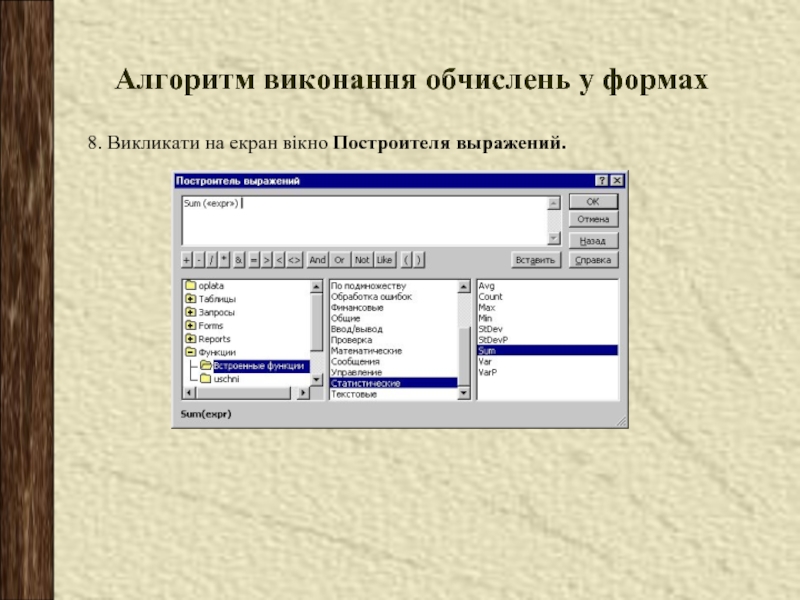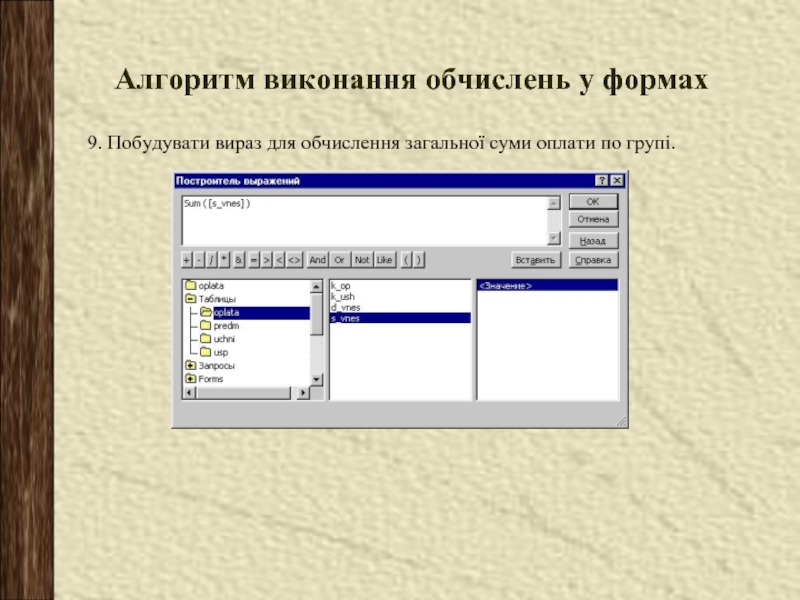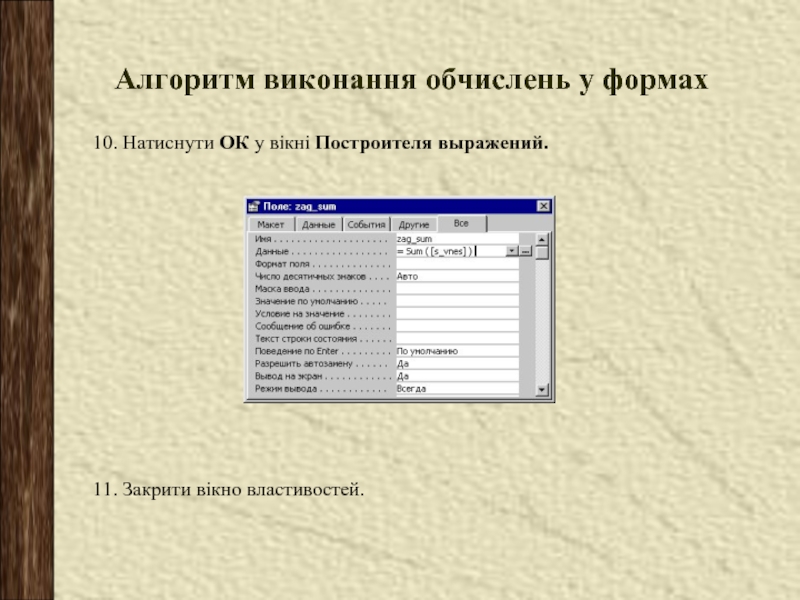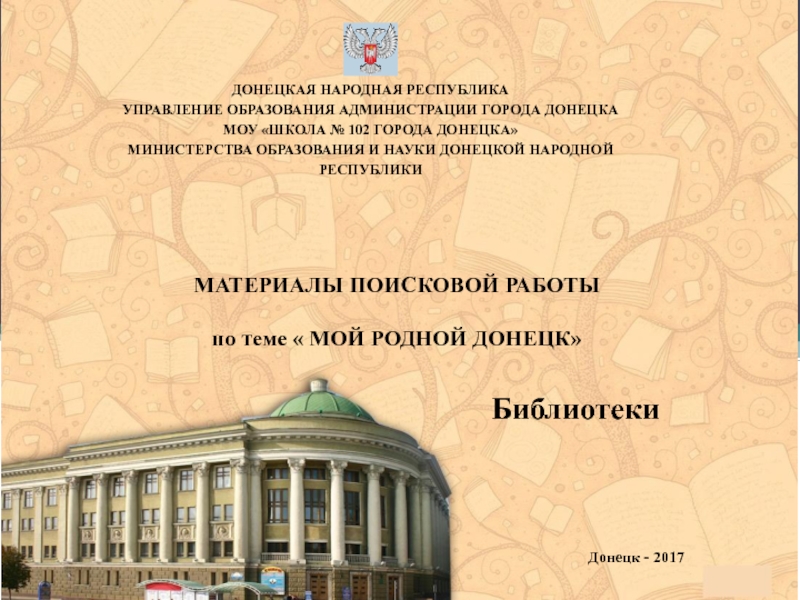- Главная
- Разное
- Дизайн
- Бизнес и предпринимательство
- Аналитика
- Образование
- Развлечения
- Красота и здоровье
- Финансы
- Государство
- Путешествия
- Спорт
- Недвижимость
- Армия
- Графика
- Культурология
- Еда и кулинария
- Лингвистика
- Английский язык
- Астрономия
- Алгебра
- Биология
- География
- Детские презентации
- Информатика
- История
- Литература
- Маркетинг
- Математика
- Медицина
- Менеджмент
- Музыка
- МХК
- Немецкий язык
- ОБЖ
- Обществознание
- Окружающий мир
- Педагогика
- Русский язык
- Технология
- Физика
- Философия
- Химия
- Шаблоны, картинки для презентаций
- Экология
- Экономика
- Юриспруденция
Створення та редагування форм в режимі конструктора презентация
Содержание
- 1. Створення та редагування форм в режимі конструктора
- 2. Структура форми Структура форми складається з
- 3. Панель елементів Редагування форм полягає
- 4. Панель елементів Для того щоб створити
- 5. Панель елементів Для форматування елемента управління його
- 6. Панель елементів Заголовок форми не пов’язаний з
- 7. Щоб елементи управління розташовувались у формі рівними
- 8. Елемент - поле
- 9. Елемент – поле
- 10. Крім таких елементів управління як Надпись і
- 11. Панель елементів Командні кнопки (з кожною з
- 12. Поле об’єкта OLE (служить для розміщення зовнішнього
- 13. Виконання обчислень у формах
- 14. Виконання обчислень у формах В базі даних
- 15. Алгоритм виконання обчислень у формах 1. Відкрити форму в режимі конструктора.
- 16. Алгоритм виконання обчислень у формах 2. Збільшити область примітки у формі.
- 17. Алгоритм виконання обчислень у формах 3. Створити нове поле в області приміток.
- 18. Алгоритм виконання обчислень у формах 4. Розмістити і підписати поле.
- 19. Алгоритм виконання обчислень у формах 5. Викликати
- 20. Алгоритм виконання обчислень у формах 8. Викликати на екран вікно Построителя выражений.
- 21. Алгоритм виконання обчислень у формах 9. Побудувати
- 22. Алгоритм виконання обчислень у формах 10.
- 23. Алгоритм виконання обчислень у формах 12. У створеному полі буде відображений побудований вираз.
- 24. Алгоритм виконання обчислень у формах Для перевірки результату потрібно відкрити форму в режимі Форма.
Слайд 2Структура форми
Структура форми складається з розділів, а розділи з елементів
Форма складається розділу заголовку форми, області даних і розділу приміток форми
Все, що міститься в області даних називається елементами управління.
Слайд 3Панель елементів
Редагування форм полягає в створенні нових або зміні існуючих
Слайд 4Панель елементів
Для того щоб створити заголовок форми слід на панелі
Слайд 5Панель елементів
Для форматування елемента управління його слід спочатку виділити. Для цього
Слайд 6Панель елементів
Заголовок форми не пов’язаний з жодним полем таблиці. Тому елемент
Слайд 7Щоб елементи управління розташовувались у формі рівними рядами, існують спеціальні команди
Слайд 10Крім таких елементів управління як Надпись і Поле, існують ще такі
Перемикачі (з ними можна зв’язати деякі команди).
Прапорці (діють аналогічно перемикачам, але на відміну від них допускають багаторазовий вибір).
Список (може містити фіксований набір значень).
Поле зі списком (застосовується так само як список, але займає менше місця в формі).
Слайд 11Панель елементів
Командні кнопки (з кожною з них можна пов’язати яку-небудь команду).
Вкладки (дозволяють розмістити багато інформації на обмеженій площі, на вкладках розташовують інші елементи управління).
Слайд 12Поле об’єкта OLE (служить для розміщення зовнішнього об’єкта – фотографії, малюнка,
вободная рамка объекта. Рамка не пов’язана з жодним полем таблиці баз даних. Об’єкт, який в ній знаходиться виконує роль ілюстрації і служить для оформлення таблиці.
Присоединенная рамка объекта. З приєднаною рамкою зв’язано одне з полів таблиці. В ній відображається вміст цього поля. Цей зміст змінюється при переході від одного запису до іншого.
Слайд 14Виконання обчислень у формах
В базі даних Учні групи можна зберігати інформацію
Для введення даних про внесення сум створено форму.
Було б доцільним, щоб кожного разу коли відкривається форма про внесок окремого учня, відразу було видно загальну суму оплати по групі.
Слайд 19Алгоритм виконання обчислень у формах
5. Викликати на екран вікно Свойства для
6. Задати ім'я створеному полю.
7. Активізувати поле Данные.
Слайд 21Алгоритм виконання обчислень у формах
9. Побудувати вираз для обчислення загальної суми
Слайд 22Алгоритм виконання обчислень у формах
10. Натиснути ОК у вікні Построителя
11. Закрити вікно властивостей.